Bài viết được tư vấn chuyên môn bởi ông Võ Văn Hiếu – Giám đốc kỹ thuật của Trung tâm sửa chữa điện lạnh – điện tử Limosa.
Bạn đang tìm hiểu cách chuyển đổi cuộc gọi từ Apple Watch sang iPhone một cách dễ dàng và thuận tiện? Hãy đến với Trung tâm sửa chữa điện lạnh – điện tử Limosa, nơi bạn sẽ tìm thấy những giải pháp chuyên nghiệp và tư vấn chất lượng.Không cần lo lắng về việc làm thế nào để thực hiện điều này, chúng tôi sẽ hướng dẫn bạn một cách chi tiết và đáng tin cậy.

MỤC LỤC
1. Sơ lược về Apple Watch
Apple Watch là một loại đồng hồ thông minh được phát triển và sản xuất bởi công ty công nghệ Apple. Được giới thiệu lần đầu vào năm 2015, Apple Watch nhanh chóng trở thành một trong những sản phẩm hàng đầu trong thị trường đồng hồ thông minh.
Apple Watch kết hợp các tính năng đồng hồ thông minh thông thường với khả năng kết nối và tích hợp sâu sự hài hòa với hệ sinh thái sản phẩm Apple. Nó cho phép người dùng theo dõi sức khỏe và hoạt động, nhận thông báo, thực hiện cuộc gọi, gửi tin nhắn, nghe nhạc, xem email và sử dụng các ứng dụng từ App Store trực tiếp trên màn hình nhỏ của đồng hồ.
Apple Watch có nhiều phiên bản và mẫu mã để phù hợp với các nhu cầu và phong cách cá nhân. Nó được trang bị màn hình cảm ứng Retina AMOLED sắc nét, vi xử lý mạnh mẽ, các cảm biến như gia tốc kế, con quay hồi chuyển, bộ đo nhịp tim, đo ánh sáng môi trường và GPS tích hợp.
Apple Watch cũng tương thích mạnh mẽ với iPhone, cho phép người dùng kết nối và đồng bộ dữ liệu giữa hai thiết bị. Ngoài ra, nó còn hỗ trợ kết nối LTE (tùy chọn) để người dùng có thể sử dụng tính năng điện thoại và truy cập internet ngay trên đồng hồ mà không cần kết nối với iPhone.

Với sự tiện ích, tính năng đa dạng và tích hợp tốt với hệ sinh thái Apple, Apple Watch đã trở thành một công cụ hữu ích cho việc quản lý thời gian, sức khỏe và hoạt động hàng ngày của người dùng.
2. Hướng dẫn cách chuyển đổi cuộc gọi từ Apple Watch sang iPhone
Để chuyển đổi cuộc gọi từ Apple Watch sang iPhone, hãy tuân theo các bước sau đây:
Khi bạn nhận được cuộc gọi trên Apple Watch, màn hình sẽ hiển thị thông báo cuộc gọi đến.
Trên màn hình Apple Watch, hãy vuốt lên từ dưới lên trên để mở Control Center.
Trong Control Center, bạn sẽ thấy biểu tượng điện thoại. Chạm vào biểu tượng này để chuyển cuộc gọi từ Apple Watch sang iPhone.
iPhone của bạn sẽ bắt đầu rung và hiển thị cuộc gọi đến từ số điện thoại hoặc tên liên lạc của người gọi. Đồng thời, cuộc gọi trên Apple Watch sẽ kết thúc.
Để trả lời cuộc gọi trên iPhone, hãy chạm vào nút Trả lời.
Lưu ý rằng để chuyển đổi cuộc gọi từ Apple Watch sang iPhone, hai thiết bị này cần phải có kết nối Bluetooth và Wi-Fi ổn định với nhau. Đảm bảo rằng Apple Watch và iPhone đều đang hoạt động và kết nối với cùng một mạng Wi-Fi (nếu có) để đảm bảo việc chuyển đổi cuộc gọi thành công.
Ngoài ra, để tránh việc cuộc gọi tiếp tục đến Apple Watch trong tương lai, bạn có thể điều chỉnh cài đặt trong ứng dụng Điện thoại trên iPhone. Vào Cài đặt > Điện thoại > Cuộc gọi trên các thiết bị khác > Tắt tùy chọn “Hiển thị cuộc gọi trên Apple Watch”.
Với hướng dẫn trên, bạn có thể dễ dàng chuyển đổi cuộc gọi từ Apple Watch sang iPhone và tận hưởng trải nghiệm cuộc gọi trên điện thoại của mình.
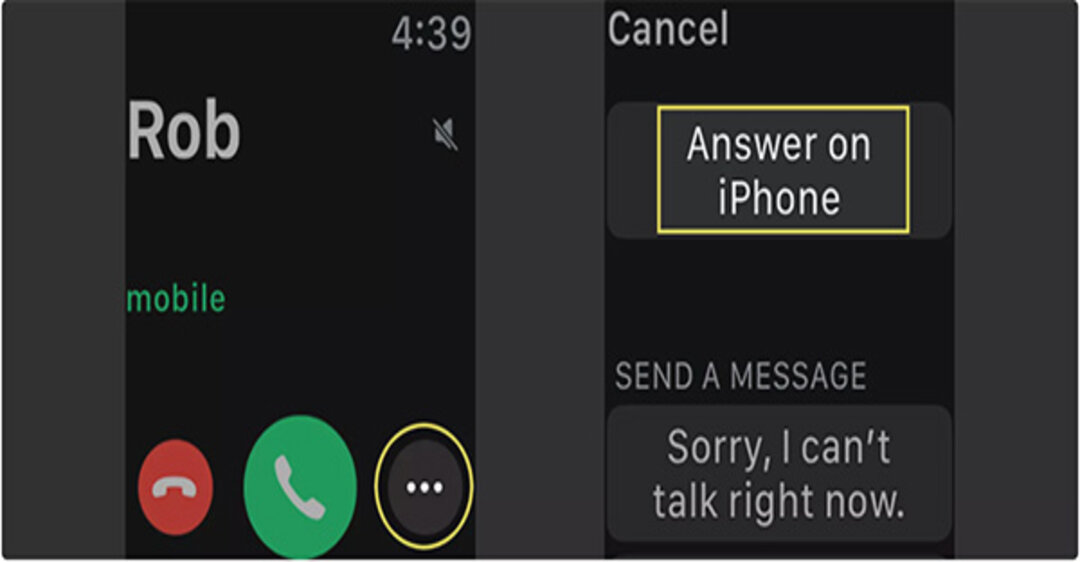
3. Lưu ý khi chuyển đổi cuộc gọi từ Apple Watch sang iPhone
Khi áp dụng cách chuyển đổi cuộc gọi từ Apple Watch sang iPhone, hãy lưu ý các điều sau để đảm bảo quá trình chuyển đổi diễn ra một cách suôn sẻ và hiệu quả:
Kết nối Bluetooth và Wi-Fi: Đảm bảo rằng Apple Watch và iPhone của bạn đang kết nối Bluetooth và Wi-Fi với nhau. Điều này đảm bảo tính năng chuyển đổi cuộc gọi hoạt động một cách chính xác.
Đảm bảo cả hai thiết bị hoạt động: Đảm bảo cả Apple Watch và iPhone đều đang hoạt động và có pin đủ để thực hiện cuộc gọi. Nếu một trong hai thiết bị có vấn đề về pin hoặc hoạt động, quá trình chuyển đổi có thể gặp trục trặc.
Đồng bộ dữ liệu: Đảm bảo rằng dữ liệu và cài đặt trên Apple Watch và iPhone được đồng bộ hóa. Điều này đảm bảo tính nhất quán giữa hai thiết bị và giúp quá trình chuyển đổi cuộc gọi diễn ra một cách trơn tru.
Cài đặt ứng dụng Điện thoại trên iPhone: Trên iPhone, bạn có thể tùy chỉnh cài đặt để quyết định liệu cuộc gọi đến có hiển thị trên Apple Watch hay không. Kiểm tra cài đặt trong ứng dụng Điện thoại trên iPhone để đảm bảo rằng bạn đã thiết lập như mong muốn.
Mạng Wi-Fi ổn định: Đảm bảo rằng cả Apple Watch và iPhone đang kết nối với mạng Wi-Fi ổn định, đặc biệt khi bạn muốn sử dụng tính năng chuyển đổi cuộc gọi từ xa.
Theo dõi những lưu ý trên sẽ giúp bạn về cách chuyển đổi cuộc gọi từ Apple Watch sang iPhone một cách thuận tiện và thành công. Nếu vấn đề vẫn tiếp tục xảy ra, hãy liên hệ với Trung tâm sửa chữa điện lạnh – điện tử Limosa hoặc nhà cung cấp chính thức của Apple để được hỗ trợ và tư vấn thêm.
Trung tâm sửa chữa điện lạnh – điện tử Limosa: Giải pháp tin cậy cho sửa chữa Apple Watch và iPhone.Hãy tới Limosa để nhận hướng dẫn cách chuyển đổi cuộc gọi từ Apple Watch sang iPhone một cách dễ dàng và hiệu quả. Đội ngũ kỹ thuật viên chuyên nghiệp và linh kiện chất lượng cao đảm bảo sự hoạt động ổn định và bảo mật thông tin cá nhân. Liên hệ ngay HOTLINE 1900 2276 để được tư vấn và hỗ trợ nhanh chóng.

 Thời Gian Làm Việc: Thứ 2 - Chủ nhật : 8h - 20h
Thời Gian Làm Việc: Thứ 2 - Chủ nhật : 8h - 20h Hotline: 1900 2276
Hotline: 1900 2276




